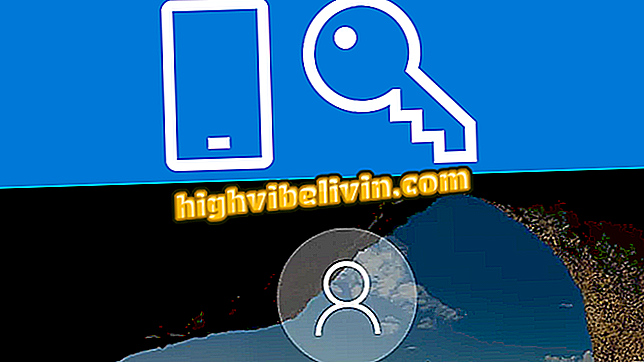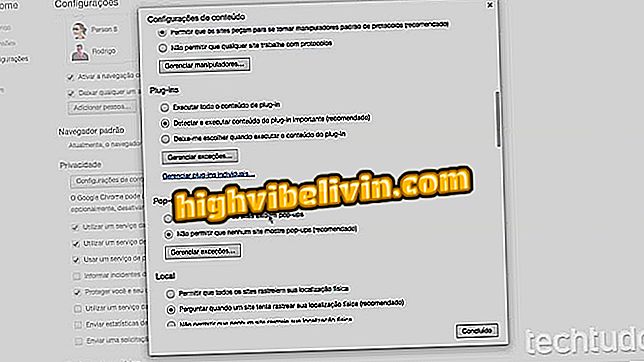„Epson EcoTank L455“: kaip atsisiųsti ir įdiegti spausdintuvo tvarkyklę
„Epson EcoTank L455“ yra daugiafunkcis spausdintuvas, suderinamas su „Windows“, „MacOS“ ir „Linux“ sistemomis. Galima spausdinti dokumentus per „Wi-Fi“, o modelis taip pat žada būti ekonomiškesnis už tradicinį kasetę, nes jis turi įmontuotą rašalo baką. Tačiau, kaip ir bet kuris kitas spausdintuvas, įranga reikalauja, kad teisingi vairuotojai tinkamai veiktų.
Sužinokite, kaip atsisiųsti ir įdiegti „EcoTank L455“ programinę įrangą. Verta prisiminti, kad failai yra prieinami nemokamai iš gamintojo svetainės, o atsisiuntimas gali būti atliktas bet kuriuo metu.
HP arba „Epson“: kuris prekės ženklas siūlo geriausius daugiafunkcinius spausdintuvus

„Epson EcoTank L455“ yra „Wi-Fi“ ir rašalo bakas; žr., kaip įdiegti spausdintuvą
1 veiksmas. Prisijunkite prie „Epson EcoTank L455“ palaikymo puslapio;

Pirmiausia eikite į „Epson EcoTank L455“ palaikymo puslapį
2 žingsnis. Žemiau „Atsisiuntimai“ svetainėje bus aptikta jūsų kompiuterio operacinė sistema, automatiškai pasirenkant labiausiai rekomenduojamą failą. Vis dėlto, jei norite pakeisti aptiktą parinktį, tiesiog spustelėkite „Operacinė sistema“;

Prieš tęsdami įsitikinkite, kad pasirinkta operacinė sistema yra teisinga.
3. Atsisiųskite diegimo failą spustelėdami „Atsisiųsti“. Atsižvelgiant į ryšio greitį, atsisiuntimas gali užtrukti kelias minutes;
4 veiksmas. Atsisiuntę dukart spustelėkite failą, kad paleistumėte diegimo programinę įrangą. Tada pasirinkite pageidaujamą kalbą ir spustelėkite „Kitas“;
5. Norėdami tęsti diegimą, turite sutikti su gamintojo licencijavimo sutartimi. Jei sutinkate su sąlygomis, spustelėkite „Priimti“;

Jei norite tęsti, patvirtinkite gamintojo licencijavimo sutartį
6 veiksmas. Kitame ekrane pasirinkite elementus, kuriuos norite įdiegti kompiuteryje. „EPSON tvarkyklės ir pagalbinės priemonės“ ir „leisti„ Windows užkardą atrakinti „EPSON komunalinių paslaugų“ parinktis yra būtinos norint užbaigti veiksmus. Kiti yra neprivalomi;

Pasirinkite komunalines paslaugas, kurias norite įdiegti kompiuteryje
7 žingsnis. Instaliacijos pabaigoje įsitikinkite, kad „Epson EcoTank L455“ yra tinkamai prijungtas prie kompiuterio. Tada iš naujo paleiskite kompiuterį, kad vairuotojas galėtų atpažinti ir konfigūruoti spausdintuvą;

Galiausiai palaukite, kol bus baigtas tvarkyklės diegimas
Ten! Nuo šiol jūs jau žinote, kaip įdiegti „Epson EcoTank L455“ spausdintuvo tvarkykles. Norėdami užtikrinti, kad mašina ir toliau tinkamai veiktų, žinokite apie spausdintuvo palaikymo puslapį ir, kai tik įmanoma, atnaujinkite tvarkykles.
Kas yra geriausias šių dienų spausdintuvas? Atraskite Forumo forume